详情介绍
QQScreenShot是从腾讯QQ中完美提取出的QQ截图独立版工具,这款独立版的截图软件。具有体积小巧、资源占用少等特点,既可以享受QQ截图的强大功能,又无需登录QQ,有需要使用这款QQ截图独立版的用户可以试试。欢迎大家前来下载。
QQ截图提取版背景介绍
众多截图工具中,QQ截图绝对是经典工具之一,它内置了一个最简单的截图工具,通过快捷键Ctrl+Alt+A快速截取屏幕,多年来QQ历经多个版本的更迭,功能越来越完善,它的截图工具也一直在更新。
QQ截图独立版,顾名思义,它是从QQ软件中提取分离的独立版截图,由看雪论坛@0xEEEE大佬逆向提取,完美实现了QQ截图与主程序的分离,并且功能完备,让你从此无需安装QQ即可使用截图。
使用方法
运行Init.bat创建桌面快捷方式(或者主程序是Bin\QQScreenShot.exe, 自己手动运行)
单击托盘图标, 或默认使用快捷键Ctrl+Alt+A截图,如果qq运行建议改成Ctrl+Alt+Q。
功能特征
基础功能
QQ截图作为QQ聊天软件内置的工具,从诞生到现在,它的定位一直追求简洁和够用,只需快捷键Ctrl+Alt+A就可以快速截屏,在截图工具栏中,它提供了常用的基础功能,例如字体大小、矩形、箭头、画刷、序号笔工具,在截图中这些标注工具可以让你的截图信息更加丰富。
长截图功能
在截图中,往往有时内容较多较长,单一的固定静态截图无法全部保存这些信息,对于截图工具来说,支持长截图就相当重要了,QQ截图很早之前就支持这一特性,在截图时,选择长截图按钮,此时在你划定的截图区域内鼠标滚轮滚动要截图的对象,QQ将会自动生成长截图~
钉在桌面上
截图后可将图片暂时钉在桌面上置前显示,这一功能阿刚最早是在Snipaste中看到的,不得不说确实非常有用的小功能,有时截图你可能要做个对比,把图片暂时钉在桌面上非常直观。
OCR识别
截图并OCR识别,已是截图工具必备功能,在日常使用中,这也绝对是一个高频操作,QQ截图目前自带OCR识别引擎,可以识别图片中的文字,准确率相当不错。
目前在抽取版中,除了QQ自带识别引擎外,你也可以将它切换至PaddleOCR引擎,这里也简单的说一下PaddleOCR。
PaddleOCR是相当有名的开源项目,它是基于飞桨的 OCR 工具库,包含总模型仅 8.6M 的超轻量级中文 OCR,单模型支持中英文数字组合识别、竖排文本识别、长文本识别。同时支持多种文本检测、文本识别的训练算法,简单一句,它的识别效果不输商业识别引擎。
如果你觉得QQ自带的识别效果不如你意,可以尝试切换至PaddleOCR。
鼠标滚轮
独立版的截图工具还内置了一个鼠标滚轮调节音量的,开启后,鼠标放到任务栏最下面可以通过滚动鼠标中键控制系统总音量大小。
关于OCR:
1. 滚轮音量功能开启后, 鼠标放到任务栏最下面可以通过滚动鼠标中键控制系统总音量大小 (win7/win10下测试可用)
2. 默认不再使用PaddleOCR,下载ocr_system.zip后解压到 Bin\ocr_system 文件夹下, 然后 右键托盘图标 -> 切换OCR引擎 -> 选择PaddleOCR -> 确定 即可
PS:压缩包中,已带有ocr_system文件夹,可直接设置使用。
注意事项
软件作者 @看雪论坛 – 0xEEEE
1. 录屏功能还没逆出来, 大家可以一起去逆向一下, 集思广益, 可以在看雪论坛私信我
2. 本地OCR报错我也没办法, 我这边是没问题的, 我只是把原项目编译了一下, 添加了一些代码, 这种错误不是我能解决的
更新日志
v3.0
1. 录屏功能逆出来了, 预览界面点右下角那个对勾后会保存到临时文件夹
2. 新增命令行参数oneshot, noplugin, noconfig 例如:
QQScreenShot –oneshot=10, 执行一次截图并在10s后退出程序(截图Call是异步的,采用这种方式也是没办法的办法)
QQScreenShot –noplugin(或-p), 不加载录屏插件
QQScreenShot –noconfig(或-c), 不加载配置文件即使用默认配置
3. “切换热键”新增NULL选择, 即可以设置一个键的热键
4. 消息循环改用QQ的MessgeLoopForUI类
5. 托盘菜单新增”打开临时文件夹”选项, 有时OCR失败或者录屏导致没有删除的临时文件可手动删除
v2.5
1. “切换热键”功能新增F1-F9按键
2. 新增”接管贴图”功能, 开启后将使用软件自身的贴图程序替代QQ的”钉在桌面上”(软件自身的贴图程序可以缩放、改变透明度、取消/设置置顶等, 但不能编辑图片)
3. 新增网络OCR接口(OCRSpace、BaiduOCR)
4. PaddleOCR更新为v2.5, 预测库v2.3
5. 优化PaddleOCR执行(改为在后台等待消息)与获取结果逻辑
v2.4.1:
1.修复了获取PaddleOCR结果长度为0时构造字符串导致崩溃
----------
v2.4:
1. 新增"切换OCR引擎"功能 (可以使用QQ自带的OCR识别啦!, 逆向的时候发现其实是可以本地调用QQ的OCR的)
2. "切换热键"功能改成了选择组合键的方式
3. 消息提醒不再使用托盘气泡, 全面改成用QQ的dll中的ShowResultTipsWin函数实现
4. PaddleOCR改成了线程中获取OCR结果, 不会再有卡顿了(PaddleOCR默认不再集成, 请查看第0x3节在网盘里自行下载并解压)
--------------
v2.3:
1. 修复百度识图问题 (百度识图不再接受HTTP的POST请求, 修复为用libcurl发送HTTPS的POST请求)
2. 点击OCR按钮后不再需要手动关闭截图
3. 增加"切换热键"功能, 共Ctrl+Alt+A/Ctrl+Q/Ctrl+Shift+A三种热键
4. 增加"滚轮音量"功能, 可以通过在任务栏底部滑动鼠标滚轮来控制系统音量大小
下载地址
人气软件

PixPin(截图工具) v1.9.5 中文安装免费版![屏幕录像专家7.5官方新版 Build20100301 [附注册机] 屏幕录像专家7.5官方新版 Build20100301 [附注册机]](//img.jbzj.com/do/templets/img/default.gif)
屏幕录像专家7.5官方新版 Build20100301 [附注册机]
稻歌Google Map截获器 v2.2 官方安装免费版
The PixelFarm PFTrack(三维跟踪软件) 2015.1 安装特别版 64位
Snipaste截图工具 v2.10.1 免费绿色版 64位
PixPin截图软件 v1.9.7 官方测试版安装包+绿色便携版
TechSmith Snagit v24.3.0.4481 最新正式免费版(附安装教程) 64
AutoScreenRecorder 屏幕录制软件(支持定时录制) v3.1.125 中
屏幕录制TechSmith Camtasia 2024 v24.1.3.5321 中文最新免费版
自动截图保存工具(Easy Shot) 1.01 英文安装版
相关文章
-
 芝麻录屏(屏幕录制软件)V1.0.0.2 官方安装版
芝麻录屏(屏幕录制软件)V1.0.0.2 官方安装版芝麻录屏支持课程录制、游戏录制、会议录制、直播录制等,本站提供的是这款软件的安装版本,欢迎需要的朋友下载使用,...
-
 电脑截屏工具Abelssoft Screenphoto 2025 v10.0.58110 绿色免费版
电脑截屏工具Abelssoft Screenphoto 2025 v10.0.58110 绿色免费版abelssoft Screenphoto是一款功能强大、简单实用的屏幕截图软件,使用这款软件用户可以对桌面屏幕任意区域进行截图,同时使用这款软件用户可以对选择的软件弹框进行截图保...
-
 ASCOMP Screencapt(屏幕录制软件) v1.1000 绿色便捷企业版
ASCOMP Screencapt(屏幕录制软件) v1.1000 绿色便捷企业版ASCOMP Screencapt是一款专业好用的屏幕录制软件,可以帮助广大用户以较为灵活的方式,录制整个屏幕、选定区域或特定窗口,这种灵活性使其成为适用于任何类型应用程序的完...
-
 Fideo(直播录制工具) v1.0.6 安装免费版
Fideo(直播录制工具) v1.0.6 安装免费版Fideo是一款利用React、Ffmpeg、Electron、Shadcn技术的现场录制软件,支持多平台直播流录制并保存为MP4视频。覆盖TikTok、YouTube、Twitch等主流直播平台,简化录制流程...
-
 屏幕录制软件 FocuSee v1.1.1 官方中文安装版
屏幕录制软件 FocuSee v1.1.1 官方中文安装版FocuSee 是一款屏幕录制软件,它提供了自动缩放视频的功能,可以自动增强视频,具有放大镜效果、光标移动跟踪和漂亮的背景,无需手动编辑...
-
 Office Images Extractor(PPT/Word/Excel提取高画质图片工具) v1.0 绿色免费版
Office Images Extractor(PPT/Word/Excel提取高画质图片工具) v1.0 绿色免费版OfficeImagesExtractor这款软件可以快速提取出 Office 文档中包含的所有图片,其画幅大小、画面质量完全忠实于原始图片,完全不是 Office 自带的图片另存为功能可比拟的,...
下载声明
☉ 解压密码:www.jb51.net 就是本站主域名,希望大家看清楚,[ 分享码的获取方法 ]可以参考这篇文章
☉ 推荐使用 [ 迅雷 ] 下载,使用 [ WinRAR v5 ] 以上版本解压本站软件。
☉ 如果这个软件总是不能下载的请在评论中留言,我们会尽快修复,谢谢!
☉ 下载本站资源,如果服务器暂不能下载请过一段时间重试!或者多试试几个下载地址
☉ 如果遇到什么问题,请评论留言,我们定会解决问题,谢谢大家支持!
☉ 本站提供的一些商业软件是供学习研究之用,如用于商业用途,请购买正版。
☉ 本站提供的QQScreenShot(QQ截图)提取版 v3.0 中文绿色最新版 含PaddleOCR资源来源互联网,版权归该下载资源的合法拥有者所有。


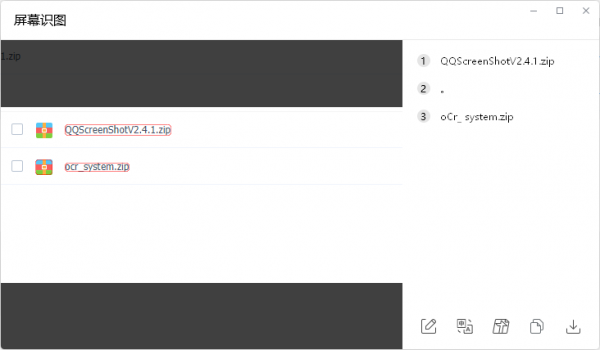


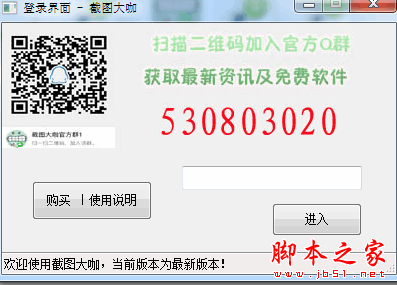




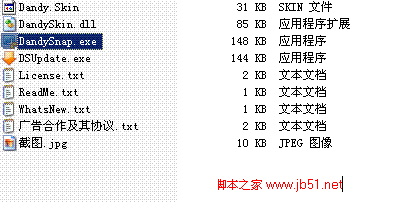

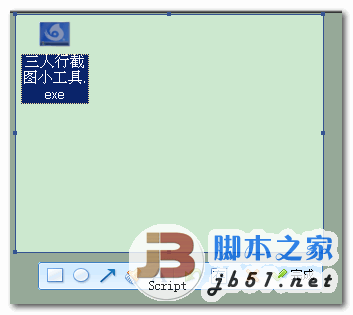









![屏幕录像专家7.5官方新版 Build20100301 [附注册机] 屏幕录像专家7.5官方新版 Build20100301 [附注册机]](http://img.jbzj.com/do/templets/img/default.gif)







